
[Новейшее руководство] Как перенести рингтоны с Android на Android

Теперь мы можем настраивать наши устройства по своему вкусу. Вместо стандартного рингтона вы можете установить любой понравившийся вам рингтон. Допустим, у вас есть коллекция собственных рингтонов, и вы хотите перенести их на другое устройство Android . Как перенести рингтоны с Android на Android ? Это очень просто, и вы лучше поймёте, прочитав эту статью.

Есть ли способ отправить рингтоны на Android -телефоны? Мы рассмотрим способы отправки рингтонов на Android устройства. Независимо от того, используете ли вы собственные рингтоны или скачали их, вы наверняка найдёте что-то новое на своём Android .
Можно ли перенести рингтоны на новый телефон Android ? Вы можете перенести рингтоны с одного устройства Android на другое с помощью электронной почты. Этот метод позволяет делиться любимым рингтоном с друзьями, где бы они ни находились. Дополнительным преимуществом использования электронной почты для переноса рингтонов на устройства Android является то, что для успешного переноса устройств не требуется их близкое расположение. Если вы не удалили электронное письмо, вы можете получить доступ к общим рингтонам в любое время.
Чтобы перенести рингтоны между устройствами Android , выполните следующие действия.
Шаг 1. Откройте «Диспетчер файлов» на телефоне и найдите папку, в которой сохранены ваши рингтоны. Выберите рингтон, которым хотите поделиться, и откройте меню.
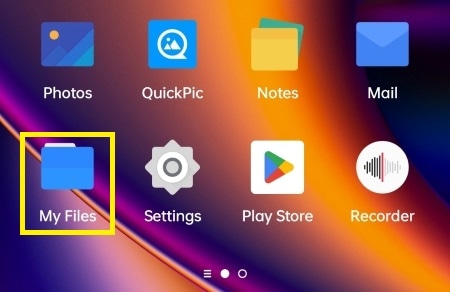
Шаг 2. Выберите почтовый сервер в меню «Поделиться», например, Gmail или Yahoo Mail. Откроется новый шаблон письма с уже добавленным файлом рингтона.
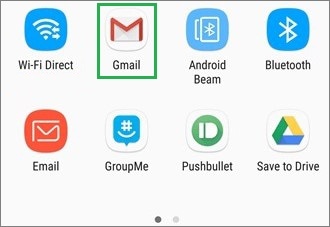
Шаг 3. Введите адрес электронной почты получателя и отправьте файл. Получив письмо, получатель сможет открыть его и скачать содержимое.
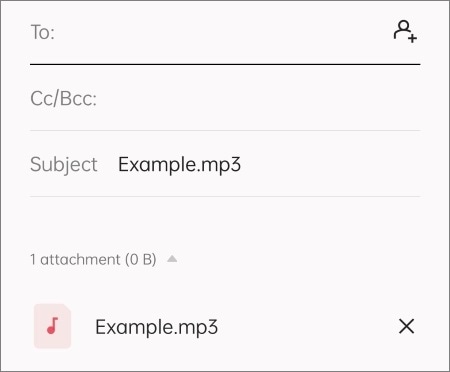
Примечание: При использовании этого метода существует ограничение на размер файла. Размер вложений, которые можно загрузить в одном электронном письме, составляет 25 МБ. Кроме того, для передачи и загрузки рингтонов оба устройства Android должны быть подключены к Интернету.
Как отправить рингтоны с одного Android на другое? Bluetooth — один из самых простых способов обмена файлами между двумя устройствами Android . Это бесплатная встроенная функция, доступная на каждом устройстве Android . Однако Bluetooth подходит только для передачи небольших файлов, поскольку этот процесс очень медленный. Кроме того, для успешной передачи по Bluetooth устройства Android должны находиться рядом друг с другом.
Итак, если ваш рингтон небольшой, вы можете передать его по Bluetooth. Вот как это сделать:
Шаг 1. Включите Bluetooth на устройствах Android , чтобы подключить их. После подключения откройте приложение «Диспетчер файлов» на телефоне Android и перейдите в папку с рингтонами.
Шаг 2. Выберите рингтоны для передачи в меню «Поделиться». Затем выберите «Bluetooth». Когда другое устройство Android появится в списке доступных устройств, просто выберите его для передачи файлов рингтонов.

Шаг 3. Примите файлы, поступающие на новое Android устройство. Дождитесь завершения процесса.
Загруженные файлы рингтонов можно скопировать и вставить между телефонами Android с помощью компьютера. Вот как это сделать:
Шаг 1. Подключите оба телефона Android к ПК с помощью USB-кабелей и нажмите «Передача файлов/ Android Auto» на обоих устройствах.
Шаг 2: Откройте «Этот компьютер» и откройте исходное устройство Android . Найдите и выберите рингтоны, которые хотите перенести, и скопируйте их.
Шаг 3: Откройте папку на принимающем Android телефоне, откройте или создайте её и скопируйте туда файлы рингтонов. После этого отключите оба телефона от компьютера. Теперь вы можете использовать рингтоны на целевом Android телефоне.

В1. Где я могу найти рингтоны Android ?
Рингтоны Android находятся в папке «Ringtones» в хранилище Android . Они также могут находиться в папках «Media/Music». Это говорит о том, что точное расположение папок с рингтонами зависит от версии Android устройства. Однако найти их довольно просто.
Чтобы открыть папку, просто смахните вверх по любой пустой области на главном экране, чтобы увидеть папки с множеством рингтонов. Вы можете выбрать один рингтон и установить его для своих контактов. Доступ к рингтонам можно получить в настройках устройства. Нажмите «Звуки и вибрация», чтобы найти подборку мелодий для входящих вызовов. Выберите понравившийся рингтон из синего круга. Выберите «Сохранить на устройстве», чтобы сохранить рингтон в папке «Медиа» телефона для быстрого доступа.
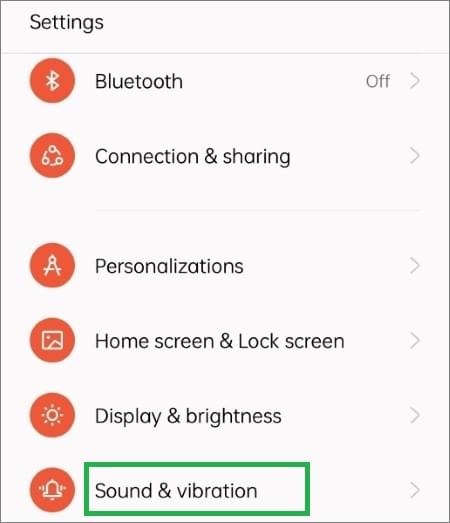
В2. Можно ли переносить рингтоны между устройствами Android ?
Конечно! Переносить рингтоны между телефонами Android можно. Поскольку они работают на одной платформе, перенос не составит труда. Существует несколько способов успешно перенести рингтоны на другой Android . Вы можете использовать Bluetooth или электронную почту, чтобы перенести свои любимые рингтоны на другой Android . Подробности см. в следующем разделе.
Помимо рингтонов, вам также может понадобиться переносить файлы, например, фотографии, между устройствами Android . В этом случае вам следует использовать надежное приложение для переноса файлов между устройствами Android . Coolmuster Mobile Transfer — непревзойденный инструмент для всех ваших задач по переносу данных. Вам нужно лишь выбрать файлы, которые вы хотите перенести, и эта замечательная программа сделает всё сама. Вы можете переносить фотографии, видео, контакты, документы и журналы вызовов с одного Android на другое .
Это удобный инструмент для всех пользователей. Он позволяет быстро и безопасно переносить самые ценные данные со старого Android на новое без лишних хлопот. Поддерживает все основные модели и версии Android смартфонов; данные переносятся легко и быстро, обеспечивая при этом безопасность.
Чем может помочь Coolmuster Mobile Transfer :
Вот как перенести файлы с Android на Android одним щелчком мыши:
01. Загрузите приложение Mobile Transfer на компьютер и откройте его. На экране появятся инструкции по подключению исходного и конечного телефонов с помощью USB-кабелей. Подключите устройства Android , убедившись, что каждое из них находится в правильном положении.

02 Наконец, выберите данные, которые вы хотите перенести на другой телефон, и нажмите «Начать копирование».

Используя вышеупомянутые методы, вы легко сможете скопировать и поделиться новым захватывающим рингтоном, привлекая всеобщее внимание при каждом вибрировании вашего устройства. Coolmuster Mobile Transfer — это удобная программа, которая может перенести любой файл со старого Android на новое. Программа очень безопасна в использовании и позволяет переносить файлы между устройствами Android в мгновение ока. Процесс простой, безопасный и молниеносный.
Статьи по теме:
Как перенести рингтоны с Android на iPhone? 4 способа + 1 бонус
Как перенести заметки с Android на Android [Очень просто]
Как перенести приложения с Android на Android [8 лучших методов]
Как перенести музыку с Android на Android [просто и полезно]





